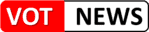VOTNews.com – Ketika membuka beragam aplikasi seperti Instagram atau Twitter untuk pertama kalinya, pengguna biasanya disuruh memasukkan nama akun dan password untuk login. Begitu mengecek tanda “Remember me” (Ingat akun saya) atau keluar aplikasi tanpa logout, pengguna tidak perlu mengisi data atau informasi pribadi saat membuka aplikasi untuk kesekian kalinya.
Nah, hal ini terjadi karena data pengguna tersimpan sebagai data cache, yakni informasi yang mencakup gambar, file, dan skrip dari situs web atau aplikasi yang disimpan otomatis pada perangkat. Tujuannya simpel, yakni untuk mempercepat proses ketika pengguna berada dalam aplikasi atau situs.
Namun, lama-kelamaan data cache ini bisa menumpuk sehingga membuat aplikasi makin lemot. Sehingga, cache harus dibersihkan secara berkala. Sesaknya data cache juga bisa terjadi di platform jejaring sosial Discord. Tak heran, aplikasi ini tidak hanya menyimpan nama akun dan kata sandi, tetapi juga segudang tautan, gambar, video, dan file.
Lantas, bagaimana sih cara menghapus data cache Discord? Berikut langkah menghapusnya di Windows, macOS, Android, dan iOS, sebagaimana dikutip KompasTekno dari SlashGear, Senin (1/5/2023).
Cara menghapus data cache Discord di Windows

- Tutup Discord dan pastikan aplikasi tersebut tidak ada di taskbar, termasuk system tray (simbol segitiga tanpa alas pada bagian kanan taskbar)
- Buka menu search Windows dengan mengeklik menu “Type here to search” di bagian kiri taskbar, kemudian tulis %appdata%
- Pilih folder “discord” dan cari folder “Cache”, “Code Cache”, dan “GPUCache”
- Klik folder tersebut, kemudian hapus dengan menekan tombol “Delete” di keyboard
- Buka aplikasi Discord
Setelah aplikasi Discord dibuka kembali, nantinya akan muncul folder “Cache”, “Code Cache”, dan “GPUCache” yang baru. Seharusnya performa Discord akan kencang ketimbang sebelum pengguna menghapus data cache.
Cara menghapus data cache Discord di macOS
- Tutup aplikasi Discord
- Lihat taskbar yang terletak di atas layar perangkat macOS, kemudian klik tombol “Go” yang terletak di kanan “View” dan di kiri “Window”
- Saat muncul dropdown, klik “Go to Folder” yang terletak di bagian bawah
- Dalam kotak pencarian, pengguna perlu menulis “~/Library/Application Support/discord”, kemudian menekan tombol “Return” di keyboard atau langsung mengeklik folder Discord yang muncul
- Seperti langkah menghapus cache di Windows, pengguna harus mencari folder “Cache”, “Code Cache”, dan “GPUCache” lalu menghapusnya dengan klik kanan kemudian memilih “Move to Trash”
- Buka aplikasi Discord